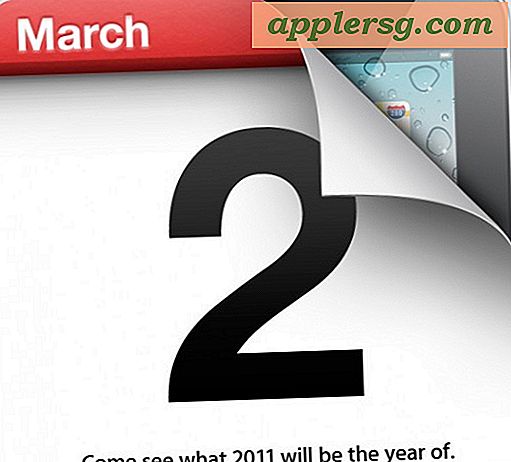Sfoglia molte immagini Più facile con la visualizzazione divisa in Photos per Mac OS X
 La finestra di visualizzazione standard dell'app Foto in Mac OS X mostra una serie di miniature per ogni immagine e, se fai doppio clic su una particolare immagine, la dimensione diventa più grande e prende il controllo dell'applicazione. Se si desidera visualizzare l'immagine successiva, la maggior parte degli utenti farà clic sul pulsante Indietro, quindi farà doppio clic su un'altra immagine e ripeterà tale processo. Si scopre che c'è un modo più rapido e più efficace per navigare tra le immagini multiple nell'app Foto rapidamente, ed è usando l'opzione Vista divisa.
La finestra di visualizzazione standard dell'app Foto in Mac OS X mostra una serie di miniature per ogni immagine e, se fai doppio clic su una particolare immagine, la dimensione diventa più grande e prende il controllo dell'applicazione. Se si desidera visualizzare l'immagine successiva, la maggior parte degli utenti farà clic sul pulsante Indietro, quindi farà doppio clic su un'altra immagine e ripeterà tale processo. Si scopre che c'è un modo più rapido e più efficace per navigare tra le immagini multiple nell'app Foto rapidamente, ed è usando l'opzione Vista divisa.
Vista divisa mette a fuoco l'immagine principale sul lato destro della finestra di visualizzazione dell'app Foto, con un pannello diviso di miniature di altre immagini nella stessa galleria visibile sul lato sinistro. Facendo semplicemente clic su un'altra immagine sulla miniatura divisa a sinistra, l'immagine viene aperta sul lato destro.
Non troverai l'opzione disponibile immediatamente nell'app Foto sul Mac, ma ecco come puoi accedere rapidamente alla visualizzazione delle miniature dello schermo diviso in Photos per OS X.
- Apri l'app Foto se non lo hai ancora fatto
- Fai doppio clic su qualsiasi immagine per aprirla come prima priorità nell'app Foto
- Ora guarda nella barra degli strumenti dell'app Foto e fai clic sulla piccola icona della vista divisa come mostrato nella schermata per passare immediatamente a Vista divisa

Ecco come appare Vista divisa, nota le miniature sul lato sinistro della stessa galleria / evento, visualizzate accanto all'immagine attualmente attiva nell'app Foto:

Con la vista divisa vedrai le miniature per tutte le altre immagini all'interno della stessa galleria, che di solito significa altre foto importate dalla stessa data o evento. Fai clic su qualsiasi immagine per renderla il punto focale dell'app Foto mantenendo la visualizzazione a schermo diviso.
Puoi anche passare con il mouse sulla sinistra o sulla destra di un'immagine attiva per visualizzare le sottili frecce indietro e avanti e utilizzare quelle che puoi oltrepassare la data o l'evento corrente e saltare alla successiva nella libreria dell'app Foto, con le miniature sul lato sinistro si aggiorna automaticamente di conseguenza.
La visualizzazione a schermo diviso è abbastanza utile che, una volta che inizi a utilizzarla, è probabile che continuerai a utilizzarla nell'app Foto, poiché offre un modo più semplice di navigare tra molte immagini nella libreria. Ovviamente, se non si visualizza più Vista divisa, è sufficiente fare clic di nuovo sul pulsante della barra degli strumenti per disabilitarla istantaneamente.